Win11不能访问网络位置怎么办?Win11不能访问网络位置的解决方法
[windows11] Win11不能访问网络位置怎么办?Win11不能访问网络位置的解决方法有小伙伴反应Win11不能访问网络位置怎么办?下文就为大家带来了Win11不能访问网络位置的解决方法,需要的朋友一起看看吧... 22-03-23
相信很多小伙伴在使用的电脑时候都会遇到需要共享电脑的情况,但有的小伙伴在共享的时候遇到了不能访问网络位置的情况,那么遇到这种情况应该怎么办呢?下面就和小编一起来看看有什么解决方法吧。
win11不能访问网络位置的解决方法
方法一
1、按下键盘上的“win+i”组合键打开设置,找到其中的“网络和internet”。
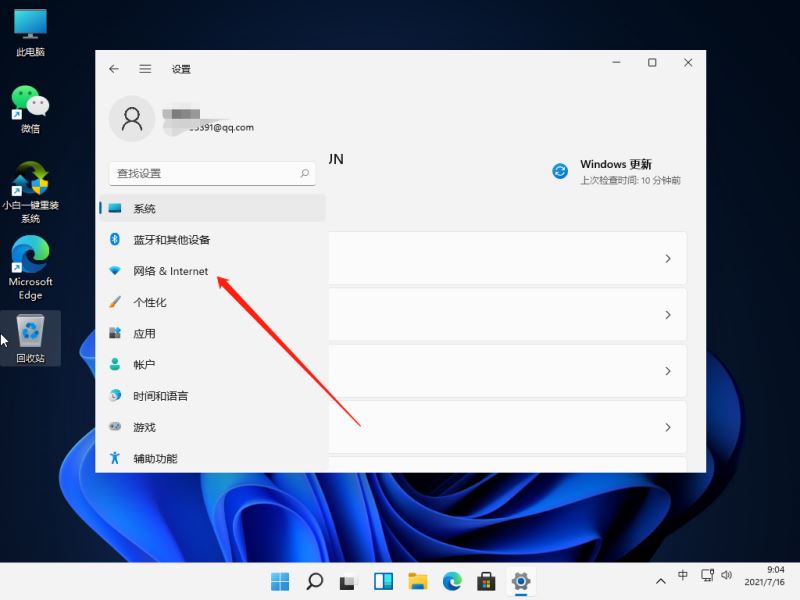
2、进入之后在左边栏选择“代理”,然后将右边的“使用安装程序脚本”关闭。
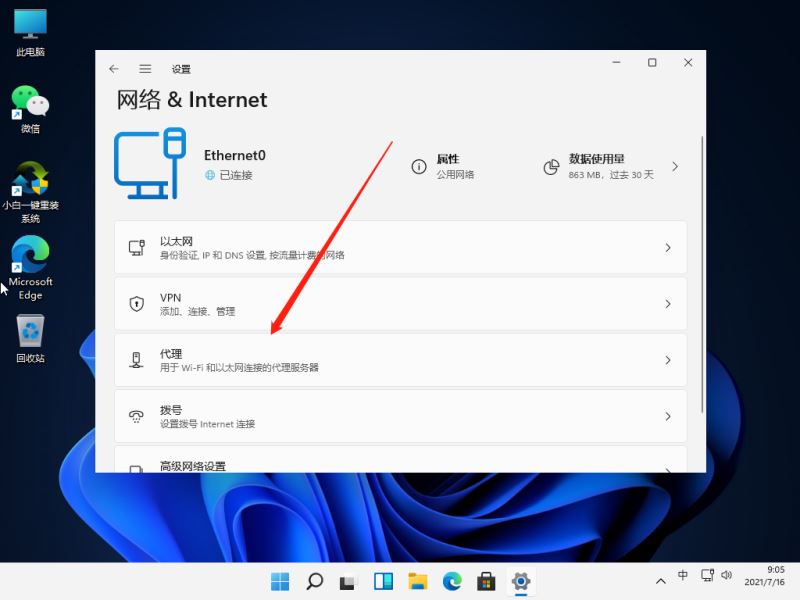
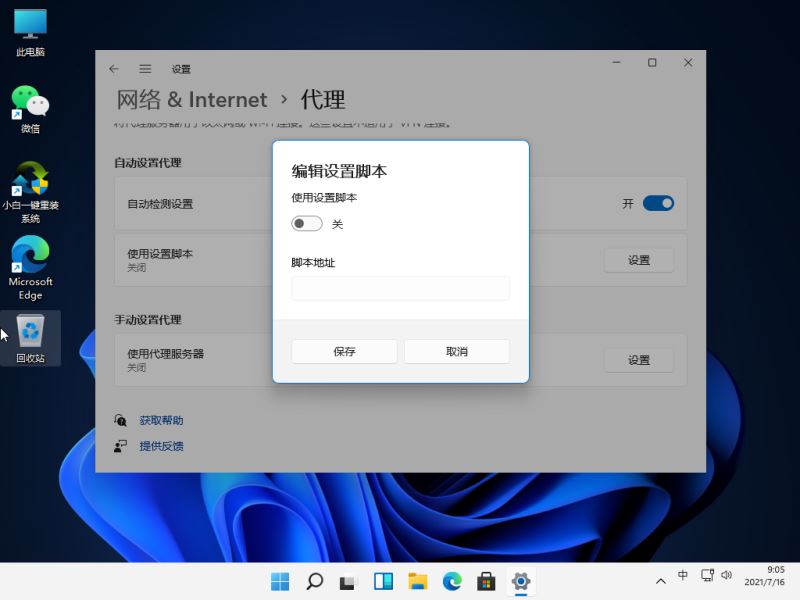
方法二
1、回到系统设置首页,然后在搜索框中输入“网络疑难解答”。
2、检查完成后点击网络连接进行自动修复即可。
以上就是小编为大家带来的win11不能访问网络位置的解决方法,希望对大家有所帮助,更多相关内容请继续关注代码网。
相关文章:
-
[windows10] Win10电脑进程太多怎么处理?Win10进程太多的三种优化方法电脑出现进程太多问题要如何处理呢?本文就为大家带来了Win10进程太多的三种优化方法,需要的…
-
-
[windows10] Win10游戏全屏任务栏无法隐藏的三种解决方法Win10游戏全屏任务栏无法隐藏怎么解决?本文就为大家带来的三种解决方法,需要的朋友一起看看吧... 22-0…
-
[windows11] Win11激活报错0xc004f050怎么办?Win11激活报错0xc004f050解决方法这篇文章主要介绍了Win11激活报错0xc004f050怎么办?…
-
[windows11] Win11系统如何退回Win7系统?Win11退回Win7系统详细操作步骤有很多Win7系统用户在升级了Win11系统之后,不想使用想退回Win7系统,不知…
-
[windows11] Win11电脑连网显示无internet访问权限怎么解决?有网友反应Win11电脑连网显示无internet访问权限怎么版?本文就为大家带来了详细的解决方法…
版权声明:本文内容由互联网用户贡献,该文观点仅代表作者本人。本站仅提供信息存储服务,不拥有所有权,不承担相关法律责任。
如发现本站有涉嫌抄袭侵权/违法违规的内容, 请发送邮件至 2386932994@qq.com 举报,一经查实将立刻删除。
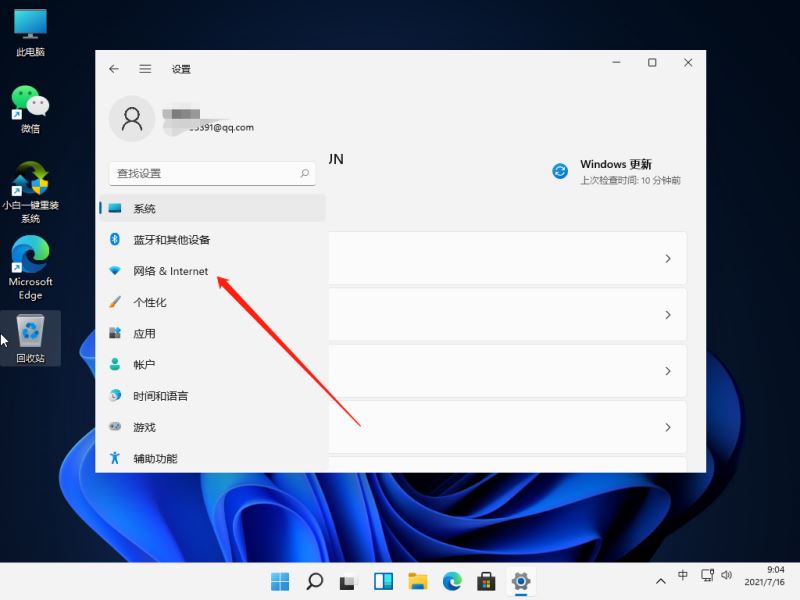
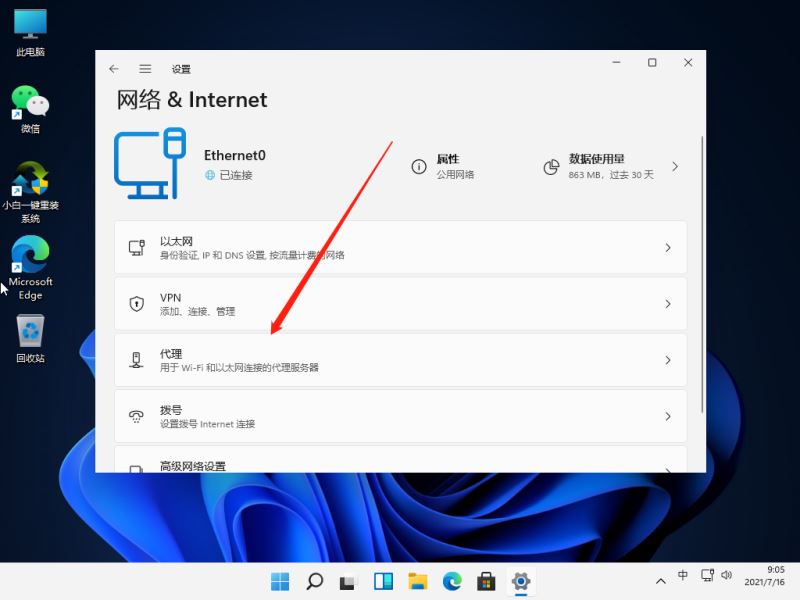
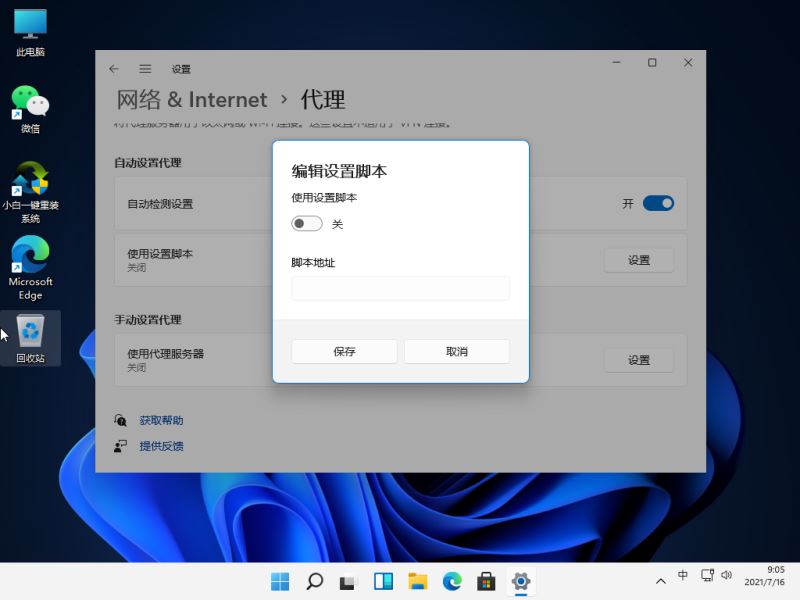

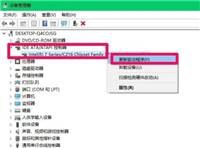
发表评论